Kako nastaviti ponavljajoče se srečanje v Teams

Ali potrebujete načrtovanje ponavljajočih se srečanj na MS Teams z enakimi člani ekipe? Naučite se, kako nastaviti ponavljajoče se srečanje v Teams.
Uporabniki Microsoft Teams lahko vstavijo notranje in zunanje hiperpovezave za hitro navigacijo na različne strani. Toda včasih ta funkcija preneha delovati in Teams ne odpre povezav. Seveda je odpiranje povezav z enim levim klikom vedno bolj priročno kot uporaba različnih drugih rešitev. Navsezadnje so hiperpovezave za to. Torej, poglejmo, kako lahko odpravite to težavo.
Če govorimo o povezavi do spletne strani, lahko vedno z desno tipko miške kliknete na problematično povezavo, jo kopirate in prilepite v nov zavihek. Lahko pa sledite notranjim povezavam nazaj in poskušate priti do strani, ki vas zanima.
Odjavite se, znova zaženite namizno aplikacijo, se znova prijavite in preverite, ali se težava še vedno pojavlja.
Če je temu tako, v iskalno vrstico Windows vnesite %AppData%\Microsoft\teams in pritisnite Enter.
Izbrišite vse datoteke iz naslednjih map:
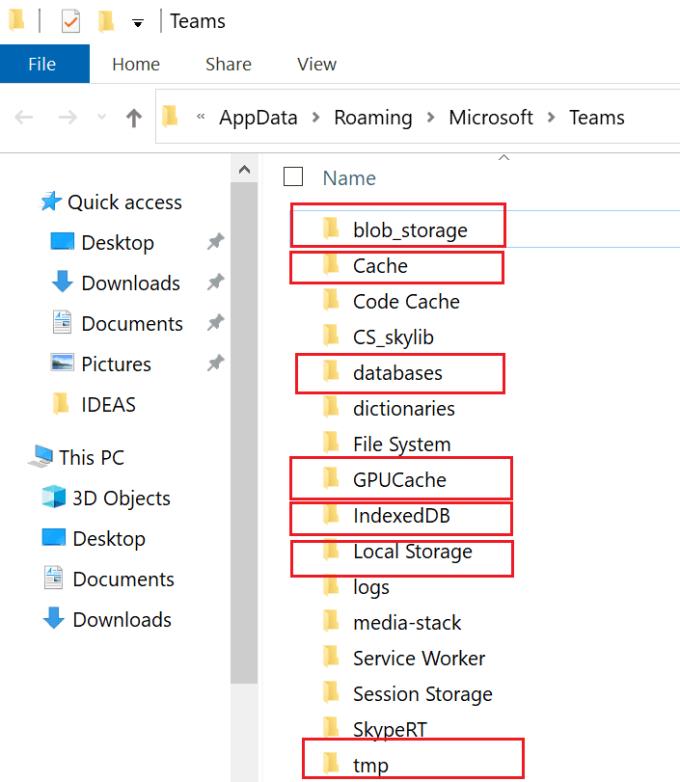
Če Teams za splet uporabljate tudi v Chromu ali Edge, morate počistiti spletni predpomnilnik.
V iskalno vrstico Windows vnesite %LocalAppData%\Google\Chrome\User Data\Default\ . Če uporabljate Edge, vnesite %LocalAppData%\Microsoft\Edge\User Data\Default\ .
Poiščite mapo Cache in datoteke piškotkov in spletnih podatkov .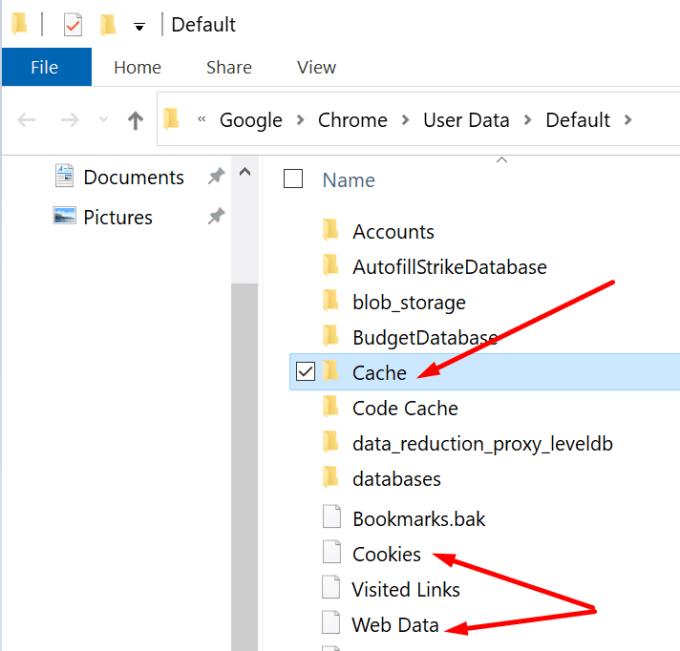
Izbrišite mapo Cache in vse dve posamezni datoteki.
Zaženite Teams, se prijavite in preverite, ali hiperpovezave zdaj delujejo.
Če prejmete povezavo do datoteke v kanalu Teams, vendar ne morete odpreti povezave do namizne aplikacije, prosite pošiljatelja, naj vam pošlje povezavo SharePoint namesto povezave za skupno rabo Teams.
Naj vas spomnim, da je Teams pravzaprav sprednji del za SharePoint, ko gre za datoteke. Teams shrani vašo datoteko v skladišče SharePoint.
Če povezav Teams ni mogoče klikniti zaradi znane težave, ki vpliva na vašo različico Teams, posodobite aplikacijo. Morda je Microsoft že popravil težavo v najnovejši različici aplikacije. Kliknite na svojo profilno sliko in preverite posodobitve. Ne pozabite posodobiti tudi svojega OS.
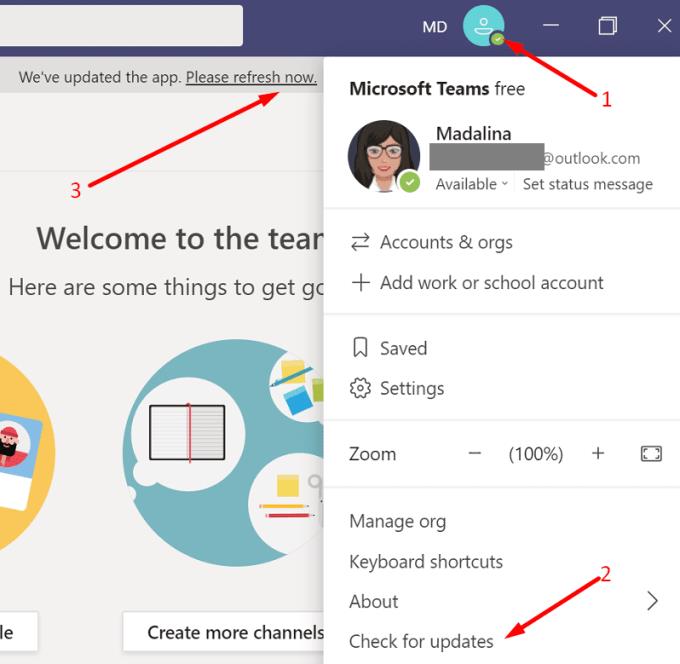
Če hiperpovezave Teams ne bodo delovale, je to težavo najverjetneje posledica predpomnilnika aplikacije. Počistite predpomnilnik, posodobite aplikacijo in preverite rezultate. Če nič ne deluje, preprosto kopirajte povezavo in jo prilepite v nov zavihek. Ali imate pogosto težave s hiperpovezavami v Teams? Povejte nam več o svojih izkušnjah v spodnjih komentarjih.
Ali potrebujete načrtovanje ponavljajočih se srečanj na MS Teams z enakimi člani ekipe? Naučite se, kako nastaviti ponavljajoče se srečanje v Teams.
Ali pogosto vidite napako Opravičujemo se, nismo se mogli povezati z vami na MS Teams? Preizkusite te napotke za odpravljanje težav in se znebite te težave zdaj!
Trenutno ni mogoče onemogočiti anonimnih vprašanj v Microsoft Teams Live Events. Tudi registrirani uporabniki lahko pošiljajo anonimna vprašanja.
Microsoft Teams trenutno ne podržava nativno projiciranje vaših sastanaka i poziva na vaš TV. Ali možete koristiti aplikaciju za zrcaljenje zaslona.
POPRAVEK: koda napake Microsoft Teams 6
Iščete način, kako popraviti odmev Microsoft Teams med sestanki? Uporaba slušalk ali onemogočanje zvočnih izboljšav bi lahko pomagala.
Če čakalne vrste klicev ne delujejo v Microsoft Teams, razmislite o posodobitvi odjemalca Microsoft Teams ali namesto tega uporabite spletno različico.
Če želite odpraviti napako Microsoft Teams v skriptu na tej strani, morate onemogočiti storitve tretjih oseb in izklopiti obvestila o napakah skripta.
Če Microsoft Teams ne izbriše datotek, najprej počakajte še malo, nato počistite predpomnilnik in piškotke iz brskalnika ter obnovite starejšo različico.
Če se Microsoft Teams ne bo povezal s sestankom, boste morali odpraviti težave z internetno povezavo in se prepričati, da noben požarni zid ne blokira dostopa.
Če želite popraviti neznano napako v datoteki Microsoft teams, se odjavite in znova zaženite ekipe, se obrnite na podporo in spletno skupnost, odprite datoteke s spletno možnostjo ali znova namestite MT.
Če v Microsoft Teams ne vidite svojih slikovnih datotek, razmislite o čiščenju predpomnilnika brskalnika ali v celoti spremenite brskalnik.
Če dobite napako Microsoft Teams, nam je žal – naleteli smo na težavo, posodobite aplikacijo in nadaljujte z branjem za več rešitev.
Če želite popraviti kodo napake Microsoft Teams 503, se prijavite prek spletnega odjemalca Microsoft Team, preverite težave s storitvijo, počistite upravitelja poverilnic in se obrnite na podporo.
Če Microsoft Teams ne bo označil klepetov kot prebranih, najprej izklopite vsa obvestila, nato preverite, ali je seja klepeta skrita, ter se odjavite in se znova prijavite.
Če uporabniki iz vaše skupine Microsoft Teams ne morejo oddajati dogodkov v živo za širšo javnost, morate preveriti, ali so nastavljeni pravilniki o dogodkih v živo.
Ali ste dobili Oprostite, ker ste imeli težave pri pridobivanju napake v beležnici? Popravite ga tako, da osvežite uporabniški profil in uporabite drugo aplikacijo.
Če želite odpraviti napako pri napačni zahtevi Microsoft Teams, spremenite priporočene nastavitve samo za branje, preverite združljivost datotek. Spremenite spletni brskalnik ali počistite predpomnilnik brskalnika.
Če želite odpraviti, da Microsoft Teams ne more dodati težav z gostom, preverite težave z zamudo, odobrite težavo z ukazi Powershell in namestite morebitne čakajoče posodobitve.
Če ob poskusu prve prijave dobite kodo napake caa20004, morate omogočiti WS-Trust 1.3 za enotni sosoten namizni odjemalec.
Se sprašujete, kako integrirati ChatGPT v Microsoft Word? Ta vodnik vam pokaže, kako to storiti s pripomočkom ChatGPT za Word v 3 enostavnih korakih.
Tukaj najdete podrobna navodila, kako spremeniti niz uporabniškega agenta v brskalniku Apple Safari za MacOS.
Prikazujemo vam, kako spremeniti barvo osvetlitve za besedilo in besedilna polja v Adobe Readerju s tem korak-po-korak priročnikom.
Ali potrebujete načrtovanje ponavljajočih se srečanj na MS Teams z enakimi člani ekipe? Naučite se, kako nastaviti ponavljajoče se srečanje v Teams.
Želite onemogočiti zaslon za posodobitev programske opreme Apple in preprečiti njegovo pojavljanje na računalniku Windows 11 ali Mac? Preizkusite te metode zdaj!
Če iščete osvežujočo alternativo tradicionalni virtualni tipkovnici, je Samsung Galaxy S23 Ultra odlična rešitev. Z
Odkrijte, kako odpraviti napako OneDrive s kodo 0x8004de88, da boste lahko spet uporabljali svoje oblačne shrambe.
V tem vadnici vam pokažemo, kako spremeniti privzeto nastavitev povečave v Adobe Readerju.
Ali pogosto vidite napako Opravičujemo se, nismo se mogli povezati z vami na MS Teams? Preizkusite te napotke za odpravljanje težav in se znebite te težave zdaj!
Trenutno ni mogoče onemogočiti anonimnih vprašanj v Microsoft Teams Live Events. Tudi registrirani uporabniki lahko pošiljajo anonimna vprašanja.











![Microsoft Teams: Žal nam je - naleteli smo na težavo [Odpravljeno] Microsoft Teams: Žal nam je - naleteli smo na težavo [Odpravljeno]](https://blog.webtech360.com/resources3/images10/image-424-1008181952263.jpg)
![Koda napake Microsoft Teams 503 [REŠENO] Koda napake Microsoft Teams 503 [REŠENO]](https://blog.webtech360.com/resources3/images10/image-182-1008231237201.png)










